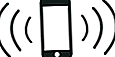iMessages sunt o caracteristică excelentă pe ceasurile noastre Apple. Primim mesajul imediat pe încheietura mâinii, fără a fi nevoie să ne scoatem iPhone-urile pentru a vedea de la cine provine. Deci, când Apple Watch iMessage nu funcționează, este un real inconvenient și, sincer, o durere în ...

Accesul rapid la iMessage este probabil cel mai util sau cel puțin pe lista de sus a celor mai utile caracteristici oferite de ceasurile noastre Apple. Știu că mulți dintre noi iFolks folosesc această caracteristică în fiecare zi, așa că rămânem la curent cu mesajele noastre și cu ce se întâmplă în viața prietenilor și a familiei noastre. În timp ce multe locuri de muncă interzic dispozitivele iPhone în timpul programului de lucru, majoritatea nu interzic Apple Watches. Deci, este ușor să ne verificăm ceasul pentru a vedea ce se întâmplă, totul fără a încălca regulile la locul de muncă sau a fi invadat.
Dar, ca toate lucrurile bune, uneori nu mai funcționează. Și iMessage pare deosebit de predispus la probleme, în special pe Apple Watch asociat. Deci, dacă nu primiți mesajele dvs. și vă confruntați cu Apple Watch iMessage care nu funcționează, avem câteva sfaturi excelente pentru dvs.

Sună ca tine? Când încercați să trimiteți un iMessage cuiva Apple Watch îl trimite ca SMS sau ceasul afișează o notificare că mesajul nu a fost trimis. Sau poate nu puteți descărca atașamente iMessage precum fotografii.
Pentru toate aceste probleme legate de Apple Watch iMessage, avem câteva soluții rapide pentru rezolvarea problemelor dvs.
Dacă problema dvs. este că iMessage nu funcționează pe iPhone-ul dvs. sau pe un alt iDevice, consultați articolul nostru detaliat privind readucerea iMessage în stare de funcționare.
Așa că hai să ajungem la asta!
Articole similare
- Probleme legate de baterie Apple Watch? Câteva sfaturi de ajutor
- Haptics nu funcționează pe Apple Watch sau iPhone?
Nu sunt livrate iMessages la Apple Watch?
Sfaturi rapide dacă nu puteți trimite sau primi un mesaj
- Vedeți dacă puteți trimite și primi mesaje pe iPhone
- Dacă iPhone-ul dvs. primește mesaje, problema este ceasul
- Urmați pașii detaliați enumerați mai jos pentru a reporni dispozitivul Apple Watch și, dacă este necesar, anulați și reluați asocierea
- Dacă iPhone-ul dvs. nu primește mesaje, problema este cel mai probabil telefonul dvs.
- Aruncați o privire la articolul nostru despre remedierea problemelor iMessage pe iDevices
- Dacă iPhone-ul dvs. primește mesaje, problema este ceasul
- Dacă problema apare doar cu o singură persoană sau cu câteva persoane de contact, dar nu cu toată lumea
- Verificați numărul de telefon al prietenului dvs. (sau de contact) sau ID-ul Apple și verificați dacă este corect
- Asigurați-vă că Apple Watch vă conectează la iPhone
- Deschideți Centrul de control pe Apple Watch și atingeți
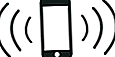
- Dacă este conectat, iPhone-ul dvs. va emite un sunet „ping”
- Deschideți Centrul de control pe Apple Watch și atingeți
- Dacă vedeți o semilună albastră pe ceas, dezactivați Nu deranjați
- Deconectați-vă de la iMessage pe iPhone
- Accesați Setări> Mesaje
- Selectați pe Trimiteți și primiți.
- Atingeți ID-ul Apple
- Alegeți Deconectare
- Așteptați 10-20 de secunde
- Conectați-vă din nou
- Dezactivați iMessage pe iPhone, apoi porniți-l din nou
Verificați setările iMessage
Primul lucru pe care trebuie să-l faceți este să vă asigurați că ați selectat contul corect pentru primirea iMessages. Pe iPhone-ul dvs., probabil că utilizați mai multe conturi (cum ar fi iCloud, Google, Outlook și așa mai departe) în care primiți mesaje prin intermediul serviciului de mesagerie Apple. Deci, dacă nu primiți mesaje pe iPhone și ulterior pe ceas, conturile dvs. de e-mail ar putea fi problema.
Să mergem la Setări> Mesaje> Trimitere și primire. Găsiți toate conturile. Și asigurați-vă că este selectat contul (conturile) pe care îl utilizați în mod regulat sau prietenii dvs. Dacă nu este selectat, selectați-l și vedeți dacă începeți să primiți iMessages.
Forțați închiderea iMessage și reporniți
Uneori, repornirea unei aplicații readuce lucrurile la normal. Pe iPhone (sau un alt iDevice), faceți dublu clic pe butonul Acasă și apoi glisați în sus pe aplicația Messages pentru a-l închide.
Închiderea aplicațiilor pe iPhone sau alt iDevice
- Faceți dublu clic pe butonul Acasă pentru a vedea cele mai recente aplicații utilizate
- Găsiți aplicația Mesaje
- Glisați în sus pe previzualizarea aplicației pentru a închide aplicația
Acum opriți iPhone-ul sau iDevice fie manual, fie prin resetare hard
- Țineți apăsat butonul Sleep / Wake până când apare glisorul roșu
- Trageți glisorul pentru a opri complet dispozitivul
- După ce dispozitivul se oprește, țineți apăsat butonul Sleep / Wake din nou până când vedeți sigla Apple
Apoi, reporniți Apple Watch
- Țineți apăsat butonul lateral până când vedeți glisorul de oprire
- Trageți glisorul pentru a opri dispozitivul
- După ce ceasul se oprește, țineți apăsat butonul lateral din nou până când vedeți sigla Apple
Odată ce iPhone-ul și Apple Watch-ul dvs. sunt reporniți, verificați și vedeți dacă primiți acum iMessages. Acest sfat relativ ușor și comun rezolvă de obicei această problemă specială.
Verificați Bluetooth și WiFi
iMessages folosește conexiunea la internet, deci este necesar WiFi (sau date). Și pentru performanțe optime pe Apple Watch, atât WiFi (sau date), cât și Bluetooth trebuie să fie activate. Verificați dacă WiFi sau Date ȘI Bluetooth sunt activate.

Dacă sunt deja pornite, opriți-le și apoi reporniți-le. Pentru WiFi și Bluetooth, cel mai simplu mod de a le accesa este prin Control Center. Doar glisați în sus din partea de jos a ecranului și atingeți pictogramele WiFi și Bluetooth pentru a dezactiva. Și apoi atingeți-le din nou pentru a porni din nou.
Când este activată, pictogramele WiFi și Bluetooth sunt albastre. Când sunt dezactivate, aceste pictograme sunt gri.
Reporniți iMessage
Accesați Setări> Mesaje și localizați comutatorul pentru iMessage în partea de sus a ecranului. Dezactivați-l. Așteptați 10-20 de secunde. Și apoi comutați-l din nou. Această acțiune repornește iMessages și, sperăm, rezolvă orice problemă neobișnuită de setări.

Folosiți autentificarea cu doi factori?
Dacă da, când este activată autentificarea cu doi factori, iMessage și FaceTime trebuie să aibă o parolă specifică aplicației generată. Parola dvs. AppleID obișnuită nu funcționează. În timpul configurării inițiale a Apple Watch, când instrucțiunile de pe ecran vă solicită parola iMessage, asigurați-vă că utilizați o parolă generată specific aplicației. NU introduceți parola AppleID când vă solicită parola iMessage.
 Sursa: Apple
Sursa: Apple
Dacă ați introdus parola ID-ului dvs. Apple, acesta este probabil motivul pentru care iMessages nu funcționează. Mai întâi, încercați să reporniți ceasul. Acest lucru forțează Apple Watches să se autentifice din nou cu iMessage. Dacă nu se autentifică din nou, vă solicită să introduceți parola pe iPhone-ul asociat. De această dată introduceți parola specifică aplicației .
Dacă acest sfat nu funcționează pentru dvs., trebuie să despărțiți și apoi să asociați din nou Apple Watch la iPhone. Și de data aceasta, pregătiți parola iMessage specifică aplicației. Și asigurați-vă că utilizați parola generată specifică aplicației atunci când vi se solicită.
Desfaceți ceasul și reasociați-l cu iPhone
Poate că ceva cauzează problema din partea ceasului, așa că încercați să despărțiți și apoi să re-împerecheați. Apple Watch vă păstrează o copie de rezervă pe iPhone-ul dvs. înainte de despărțire, deci nu este nevoie să vă faceți griji cu privire la pierderea tuturor preferințelor și setărilor.

Deschideți Apple Watch
- Păstrați iPhone-ul pornit și închideți ceasul
- Lansați aplicația Watch pe iPhone
- Accesați fila Ceasul meu și atingeți Ceasul meu din partea de sus
- Atingeți pictograma „i” de lângă ceas
- Apăsați pe Anulați perechea Apple Watch a scris cu roșu
- Confirmați că doriți să efectuați această acțiune.
- Introduceți parola Apple id, dacă vi se solicită să dezactivați blocarea activării
 sursa: Apple
sursa: Apple
În acest moment, aplicația creează o copie de rezervă a ceasului. Odată finalizat, apare ecranul Start pairing. Continuați și împerecheați din nou ceasul. Asigurați-vă că Bluetooth este activ și că fie datele celulare sunt activate, fie că sunteți conectat la WiFi. Poziționați telefonul și urmăriți unul lângă celălalt (la câțiva centimetri sau cm) pentru cele mai bune rezultate.
Re-asociați Apple Watch
- Porniți ceasul apăsând și ținând apăsat butonul lateral
- După ce ați ales limba și regiunea pe ceas, lansați aplicația ceas pe iPhone
- Pe ambele dispozitive, atingeți Începeți asocierea
- O animație apare pe Apple Watch.
- Țineți iPhone-ul peste ceas și aduceți animația în vizor
- După finalizare, o notificare vă anunță că Apple Watch s-a împerecheat cu succes
În acest moment, restaurați preferințele și setările Apple Watch atingând setările de restaurare. Urmați instrucțiunile de pe ecran. Restaurarea vă readuce toate setările anterioare și preferințele utilizatorului.
Acum verificați dacă mesajele funcționează cu ceasul. Rugați pe cineva să vă trimită un text și să verificați că îl primiți atât pe Apple Watch, cât și pe iPhone. De asemenea, asigurați-vă că verificați dacă și descărcarea imaginilor trimise prin iMessage funcționează.
Actualizați la cele mai recente iOS și watchOS
O soluție destul de simplă este să obțineți cea mai recentă actualizare iOS atât pentru iPhone, cât și pentru Apple Watch. Această actualizare rezolvă adesea orice problemă existentă care face ca aplicația dvs. iMessages să nu funcționeze sincronizată cu ceasul.
Dacă ați trecut recent la un nou iOS, pot exista erori care cauzează aceste probleme. Dacă aceasta este situația dvs., asigurați-vă că furnizați feedback Apple cu privire la problemele dvs. particulare. De obicei, se lansează rapid o nouă versiune cu remedieri de erori (care sunt versiunile.), Astfel încât să actualizați în mod obișnuit iPhone-ul și Apple Watch atunci când o nouă actualizare devine disponibil.
Accesați Setări> Generalități pe iPhone și verificați dacă există o actualizare disponibilă în Actualizare software. Dacă unul este disponibil, instalați-l. Faceți același lucru pentru ceas lansând aplicația Watch pe telefon, apoi făcând clic pe fila Ceasul meu și trecând la setări. La actualizare, asigurați-vă că iPhone-ul și Apple Watch sunt conectate ambele la încărcătoarele lor de alimentare respective.
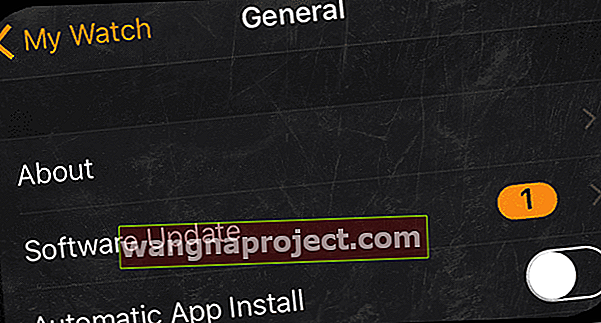
Aceste actualizări rezolvă de obicei orice erori rămase și rezolvă problema fie în telefon, fie în ceas. Testați aplicația Apple Watch, iPhone și iMessage pentru a vedea dacă problema a fost rezolvată.
Dacă credeți că produsul dvs. Apple este defect, atunci duceți-l la un magazin Apple sau utilizați pagina web Contact Apple Support. Verificați starea Apple Care + pe site-ul de asistență Apple înainte de a vizita un magazin sau de a apela asistența Apple.
rezumat
Ne iubim mesajele. Indiferent dacă le primim pe Mac-urile, iPad-urile, iPhone-urile sau Apple Watch-urile noastre, iMessage ne ține la curent cu evenimentele tuturor prietenilor și familiilor noastre. iMessages este una dintre acele caracteristici esențiale care obțin o utilizare zilnică și chiar orară. Și ne place cu adevărat că Apple Watches ne ține conectați chiar și atunci când locurile de muncă sau șefii noștri interzic dispozitivele iPhone în birou sau la locul de muncă! Deci, când descoperiți că Apple Watch iMessage nu funcționează, este o întrerupere totală a vieții dvs. digitale.
Ne place că Apple Watch ne trimite notificări și oferă o mulțime de funcții, așa că nu este necesar să verificăm și să folosim iPhone la fel de mult ca în trecut (pre-Apple Watch.) destul de enervant. Din fericire, de cele mai multe ori problemele sunt rezolvate cu ușurință printr-o repornire rapidă. Dacă acest lucru nu funcționează pentru dvs., sperăm că unul dintre celelalte sfaturi și pași menționați funcționează pentru dvs. Și verificați dacă Wi-Fi sau date și Bluetooth sunt activate înainte de a efectua oricare dintre aceste sfaturi de depanare.
În cele din urmă, iMessage are potențialul de a vă ocupa o mulțime de spațiu de stocare, cu imagini, texte, animații, gif-uri, emoji și toate clopoțelele și fluierele unei experiențe bogate de mesagerie. Cu toate acele date care plutesc în jur, iMessage poate fi următorul dvs. porc de date. Așadar, înainte de a primi temutul mesaj „stocare aproape plină”, aruncați o privire asupra utilizării stocării iMessage. Și slăbește-l. Pentru o explicație mai detaliată, aruncați o privire asupra articolului nostru despre Gestionarea datelor iMessage.